7 correctifs pour le logiciel AMD Adrenalin qui ne fonctionne pas ou ne souvre pas

Vous êtes confronté au problème du logiciel AMD Adrenalin qui ne fonctionne pas ou ne s

La gamme Galaxy Watch de Samsung regorge de fonctionnalités utiles de suivi de la santé. L'un de ces modules complémentaires est le suivi du sommeil, qui affiche une répartition détaillée du sommeil à différentes étapes, les niveaux d'oxygène dans le sang pendant le sommeil, la détection des ronflements et un score global de sommeil. Bien que ces fonctionnalités semblent bonnes sur le papier, elles sont inutiles si elles ne fonctionnent pas dans la vraie vie. Voici les meilleurs moyens de dépanner la Galaxy Watch qui ne suit pas le sommeil.

Le suivi du sommeil et des pas sont deux des USP de la gamme Samsung Galaxy Watch. Plusieurs facteurs peuvent affecter la fonction de suivi du sommeil de votre Galaxy Watch. Avant de passer en revue les astuces avancées, assurez-vous de passer en revue les bases et réessayez pendant plusieurs nuits.
Une fois que vous aurez compris les bases, essayez de suivre votre sommeil pendant plusieurs nuits. Continuez à lire si votre Galaxy Watch n’enregistre toujours pas le sommeil.
Votre Samsung Galaxy Watch utilise des capteurs tels que l'accéléromètre, la fréquence cardiaque et la SpO2 pour suivre votre sommeil. Le portable transmet les informations à Samsung Health et l'application intégrée utilise un algorithme avancé pour enregistrer vos phases de sommeil. Certains des derniers modèles de Galaxy Watch peuvent également détecter les ronflements pendant le sommeil.
Samsung Health a besoin d'accéder aux capteurs de l'appareil pour suivre votre sommeil avec précision. Vous devez activer l'autorisation appropriée en suivant les étapes ci-dessous.
Étape 1 : Ouvrez Paramètres et faites défiler jusqu'à Confidentialité.
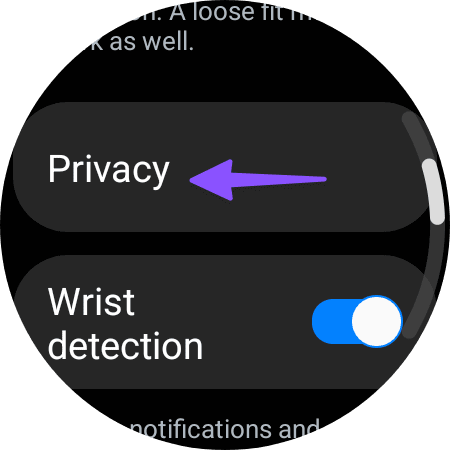
Étape 2 : Appuyez sur Gestionnaire d'autorisations.
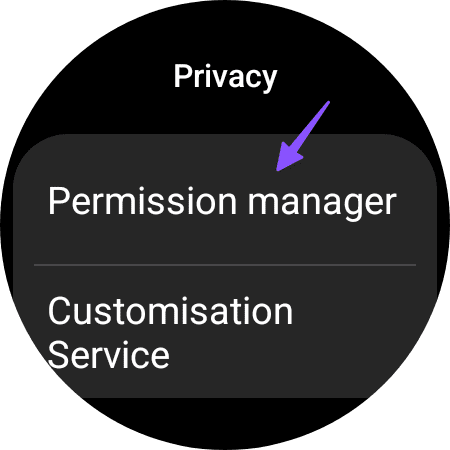
Étape 3 : Sélectionnez Capteurs.

Étape 4 : Recherchez Samsung Health dans la liste.
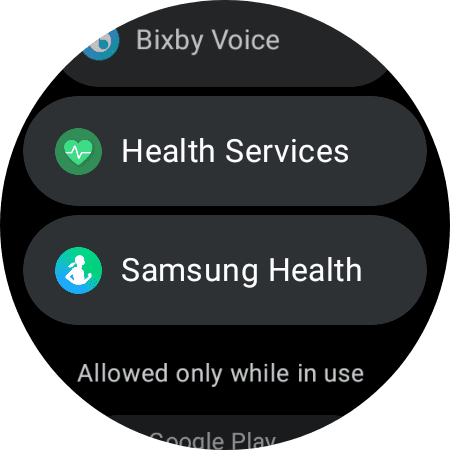
Étape 5 : Appuyez sur le bouton radio à côté de Tout le temps.
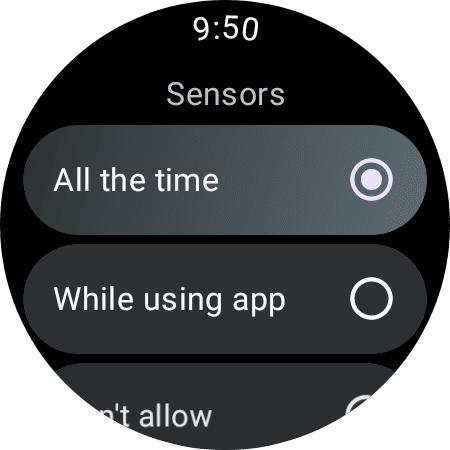
Vous devez activer la surveillance de l'oxygène dans le sang et la détection des ronflements à partir des paramètres de Samsung Health. De cette façon, votre portable peut détecter différentes étapes de votre cycle de sommeil en mesurant le flux de cellules contenant de l'oxygène dans votre corps (elles ralentissent pendant le sommeil ou lorsque votre corps est dans un état détendu).
Étape 1 : Lancez Samsung Health et faites défiler jusqu'à Paramètres.
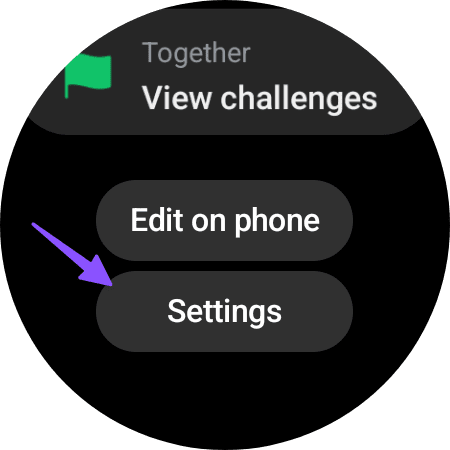
Étape 2 : Sélectionnez Veille.
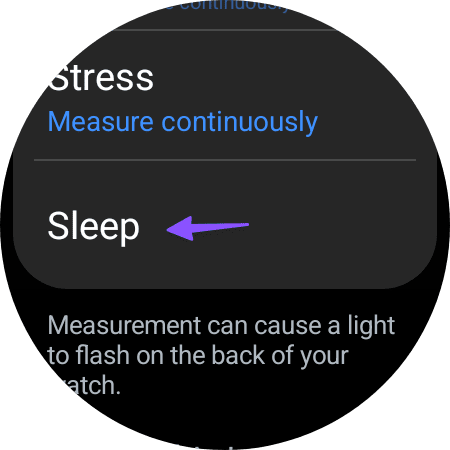
Étape 3 : activez l'option Oxygène sanguin pendant le sommeil et appuyez sur Toujours sous Détection des ronflements.
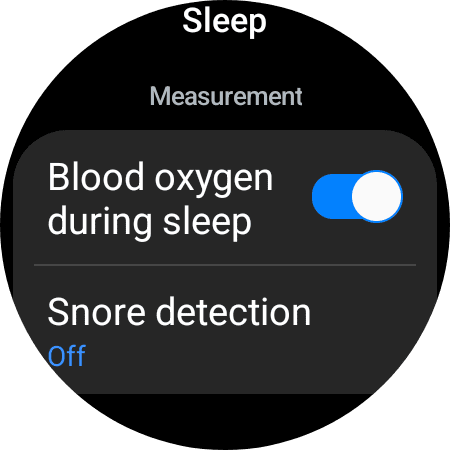
Vous devez activer l'autorisation de données sur Samsung Health afin que l'application puisse partager des données avec des appareils connectés.
Étape 1 : Lancez Samsung Health et faites défiler jusqu'à Paramètres.
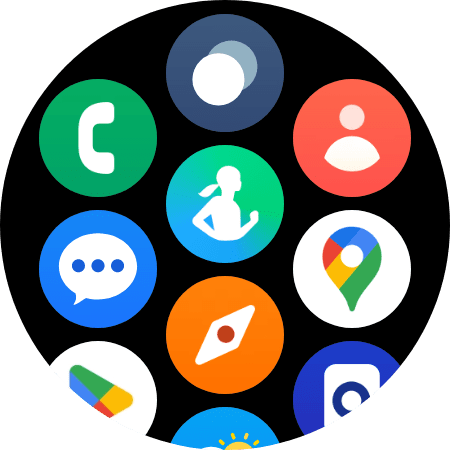
Étape 2 : Appuyez sur Partager des données avec des appareils et des services.
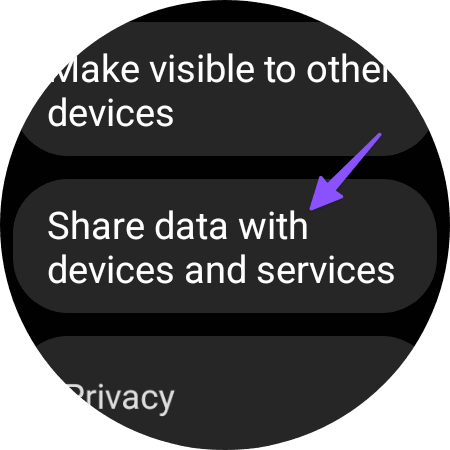
Étape 3 : activez la bascule Autoriser tout.
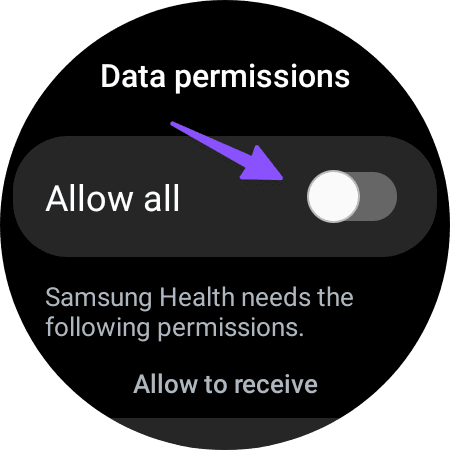
Étape 4 : Faites défiler toutes les autorisations et activez la bascule Veille. Appuyez sur Terminé.
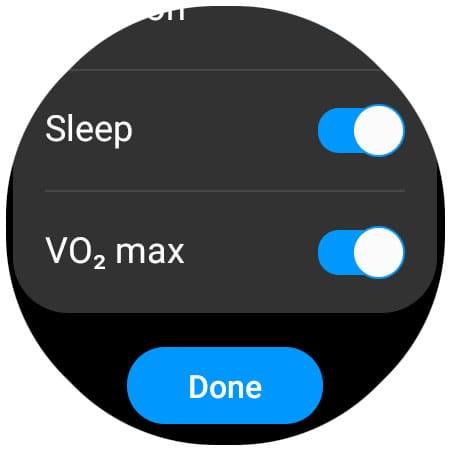
Samsung Health collecte le cache en arrière-plan pour améliorer les performances de l'application sur votre poignet. L'application peut rencontrer des problèmes de suivi du sommeil lorsqu'elle collecte un cache corrompu. Voici comment vider le cache de Samsung Health et réessayer.
Étape 1 : lancez les paramètres de la Samsung Watch et faites défiler jusqu'à Applications.
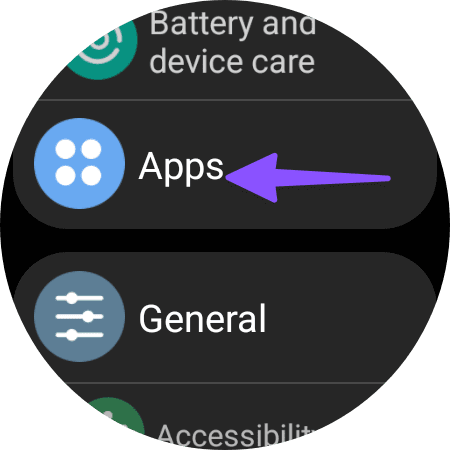
Étape 2 : Sélectionnez Samsung Santé.
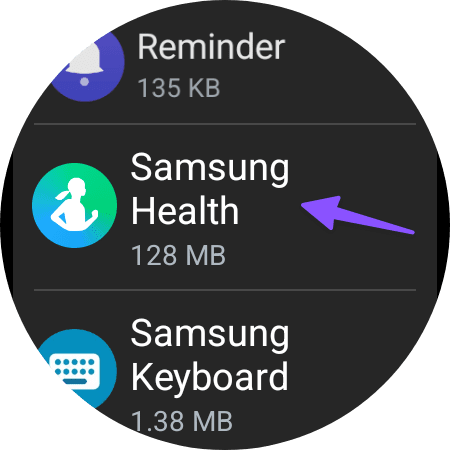
Étape 3 : Appuyez sur Effacer le cache.
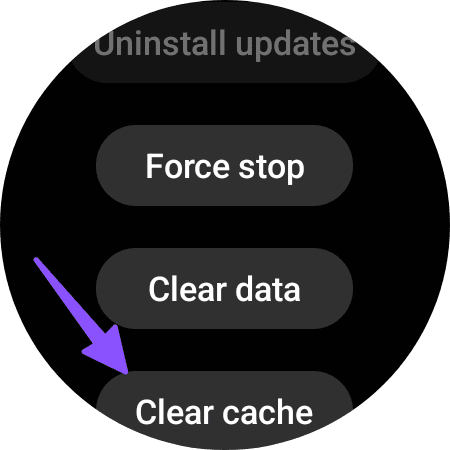
Une application Samsung Health obsolète sur votre téléphone ou votre Galaxy Watch peut entraîner des problèmes de suivi du sommeil. Vous pouvez mettre à jour Samsung Health via le Play Store ou le Galaxy Store sur votre téléphone Android. Les utilisateurs de Galaxy Watch doivent suivre les étapes ci-dessous.
Étape 1 : Ouvrez le Play Store sur votre montre Samsung. Faites défiler jusqu'à la section Mes applications.
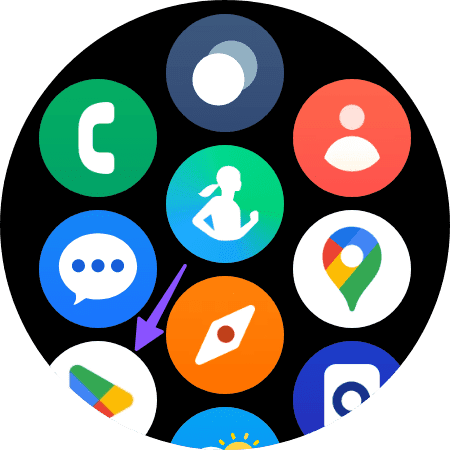
Étape 2 : Recherchez une option de mise à jour à côté de Samsung Health et installez-la, ou cliquez sur Tout mettre à jour.
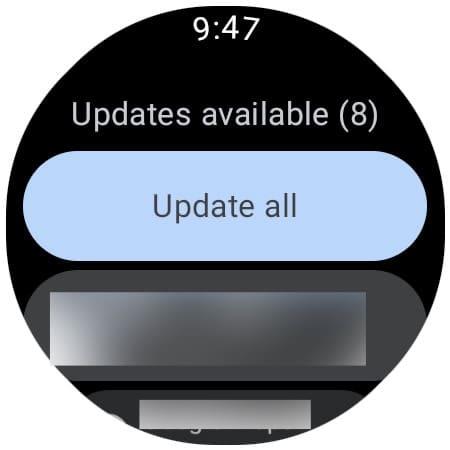
Si vous possédez un ancien modèle de Galaxy Watch qui n’utilise pas WearOS, téléchargez la dernière mise à jour de l’application Santé depuis le Galaxy Store.
La Samsung Galaxy Watch ne suit pas le sommeil peut être due à un micrologiciel buggé. La société résout rapidement ces problèmes avec des mises à jour fréquentes. Voici comment l'installer.
Étape 1 : Ouvrez les paramètres de la Samsung Galaxy Watch et sélectionnez Mise à jour du logiciel.
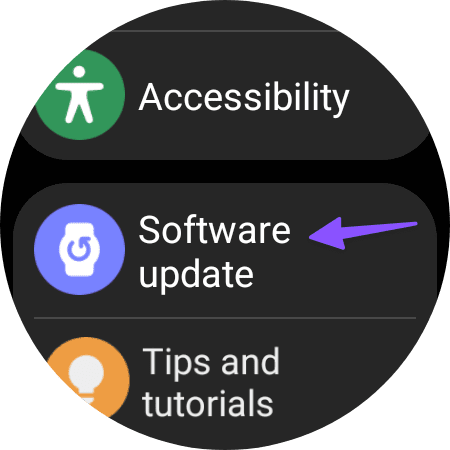
Étape 2 : Téléchargez et installez la dernière mise à jour.
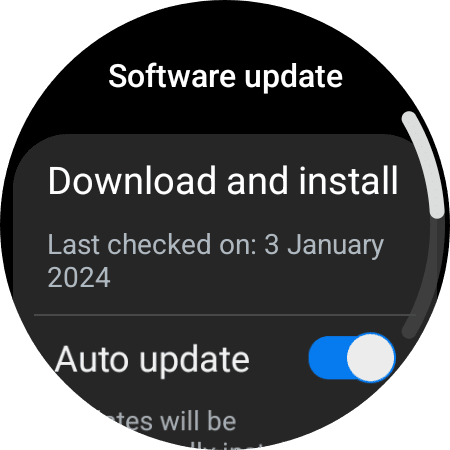
Rencontrez-vous toujours des problèmes de suivi du sommeil sur la Samsung Galaxy Watch ? Si tel est le cas, vous devrez peut-être réinitialiser votre portable.
Étape 1 : lancez les paramètres de la Samsung Watch et faites défiler jusqu'à Général.
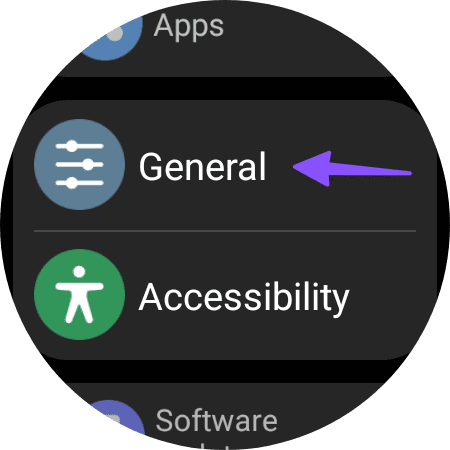
Étape 2 : Sélectionnez Réinitialiser et suivez les instructions à l'écran.
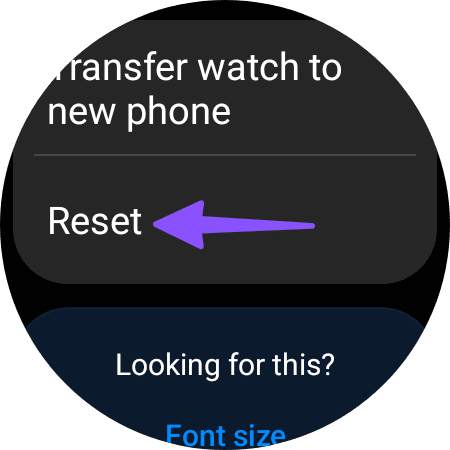
Suivez les étapes ci-dessus et corrigez le suivi du sommeil buggé sur votre portable Galaxy en un rien de temps. Suivre les étapes devrait aider votre Galaxy Watch à afficher un rapport de sommeil détaillé avec les phases de sommeil léger, profond et paradoxal (Rapid Eye Movement). Quelle astuce a fonctionné pour vous ? Partagez vos découvertes dans les commentaires ci-dessous. Vous pouvez également envisager d’utiliser une bague intelligente pour le suivi du sommeil et de la condition physique, car elle est moins visible lorsqu’elle est portée pendant le sommeil.
Vous êtes confronté au problème du logiciel AMD Adrenalin qui ne fonctionne pas ou ne s
Pour corriger l
Apprenez à maîtriser le chat Zoom, une fonctionnalité essentielle pour les visioconférences, avec nos conseils et astuces.
Découvrez notre examen approfondi de l
Découvrez comment récupérer votre Instagram après avoir été désactivé en suivant nos étapes claires et simples.
Découvrez comment savoir qui a consulté votre profil Instagram avec nos solutions pratiques. Sauvegardez votre vie privée tout en restant informé !
Apprenez à créer des GIF animés facilement avec votre Galaxy S22. Découvrez les méthodes intégrées et des applications pratiques pour enrichir votre expérience.
Découvrez comment changer la devise dans Google Maps en quelques étapes simples pour mieux planifier vos finances durant votre voyage.
Microsoft Teams s
Vous obtenez l








